Specialiųjų simbolių įterpimas į Word 2010
Kartais gali prireikti įterpti neįprastą simbolį į Word 2010 dokumentą. Perskaitykite, kaip lengvai tai padaryti su mūsų patarimais ir simbolių sąrašu.
„Excel 2010“ siūlo kelis būdus, kaip siųsti „Excel“ duomenis į spausdintuvą. Greito spausdinimo mygtukas dažnai yra viskas, ko jums reikia – jis tiesiog nusiunčia dabartinį puslapį į spausdintuvą, kad būtų sukurta viena kopija. Bet jei jūsų spausdinimo poreikiai skiriasi, „Excel 2010“ spausdinimo skydelyje galite tinkinti, kaip, ką, kur ir kiek spausdinate.
„Excel 2010“ darbalapio spausdinimas yra paprastas, jei galite naudoti numatytuosius spausdinimo nustatymus, kad išspausdintumėte vieną visų dabartinio darbalapio langelių kopiją. Tiesiog prie greitosios prieigos įrankių juostos pridėkite mygtuką Greitas spausdinimas (spustelėdami mygtuką Tinkinti greitosios prieigos įrankių juostą ir išskleidžiamajame meniu spustelėdami Greitas spausdinimas).
Spustelėjus mygtuką Greitas spausdinimas, „Excel“ nukreipia spausdinimo užduotį į „Windows“ spausdinimo eilę, kuri veikia kaip tarpininkas, siunčiantis užduotį į spausdintuvą. Kol programa „Excel“ siunčia spausdinimo užduotį į spausdinimo eilę, „Excel“ rodo dialogo langą „Spausdinimas“, kad praneštų apie jos eigą (rodomi tokie naujinimai kaip „ Spausdinimo puslapis 2 iš 3“ ). Kai šis dialogo langas išnyks, galite grįžti prie darbo „Excel“.
Spausdinimas naudojant greitojo spausdinimo mygtuką yra tinkamas, jei viskas, ko norite, yra viena visos dabartiniame darbalapyje esančios informacijos kopija. Jei norite daugiau kopijų arba daugiau ar mažiau duomenų (pvz., visų darbaknygės darbalapių arba tik langelių pasirinkimo tam tikrame darbalapyje), turite spausdinti iš Spausdinimo skydelio naujame „Excel 2010“ rodinyje „Backstage“.
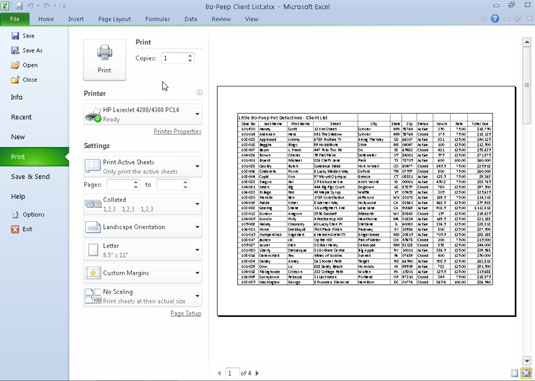
Norėdami pakeisti bendrus spausdinimo nustatymus, naudokite Backstage rodinio skydelį Print (spausdinti).
„Excel“ siūlo kelis būdus, kaip atidaryti spausdinimo skydelį:
Paspauskite Ctrl+P.
Spustelėkite skirtuką Failas ir pasirinkite Spausdinti.
Paspauskite Alt + FP.
Atidarę skydelį Spausdinti, jei reikia, pakeiskite bet kokius nustatymus ir spustelėkite mygtuką Spausdinti skydelyje Print, kad pradėtumėte spausdinti.
Jei reikia sustabdyti spausdinimą, kol spausdinimo užduotis siunčiama į spausdinimo eilę, dialogo lange Spausdinimas spustelėkite mygtuką Atšaukti. Jei šis dialogo langas jau išnyko (po to, kai „Excel“ baigs siuntimą į spausdinimo eilę), turite atidaryti spausdintuvo dialogo langą ir iš ten atšaukti spausdinimą:
Dešiniuoju pelės mygtuku spustelėkite spausdintuvo piktogramą pranešimų srityje, esančioje „Windows“ užduočių juostos dešinėje, kad atidarytumėte spartųjį meniu.
Nuorodų meniu pasirinkite Atidaryti visus aktyvius spausdintuvus.
Taip atidaromas spausdintuvo, kurio eilėje yra „Excel“ spausdinimo užduotis, dialogo langas.
Spausdintuvo dialogo lango sąrašo laukelyje pasirinkite Excel spausdinimo užduotį, kurią norite atšaukti.
Meniu juostoje pasirinkite Dokumentas → Atšaukti, tada spustelėkite Taip, kad patvirtintumėte, jog norite atšaukti spausdinimo užduotį.
Palaukite, kol spausdinimo užduotis išnyks iš eilės spausdintuvo dialogo lange, tada spustelėkite mygtuką Uždaryti.
Kartais gali prireikti įterpti neįprastą simbolį į Word 2010 dokumentą. Perskaitykite, kaip lengvai tai padaryti su mūsų patarimais ir simbolių sąrašu.
„Excel 2010“ naudoja septynias logines funkcijas – IR, FALSE, IF, IFERROR, NOT, OR ir TRUE. Sužinokite, kaip naudoti šias funkcijas efektyviai.
Sužinokite, kaip paslėpti ir atskleisti stulpelius bei eilutes programoje „Excel 2016“. Šis patarimas padės sutaupyti laiko ir organizuoti savo darbalapius.
Išsamus vadovas, kaip apskaičiuoti slankiuosius vidurkius „Excel“ programoje, skirtas duomenų analizei ir orų prognozėms.
Sužinokite, kaip efektyviai nukopijuoti formules Excel 2016 programoje naudojant automatinio pildymo funkciją, kad pagreitintumėte darbo eigą.
Galite pabrėžti pasirinktus langelius „Excel 2010“ darbalapyje pakeisdami užpildymo spalvą arba pritaikydami ląstelėms šabloną ar gradiento efektą.
Dirbdami su laiko kortelėmis ir planuodami programą „Excel“, dažnai pravartu lengvai nustatyti bet kokias datas, kurios patenka į savaitgalius. Šiame straipsnyje pateikiami žingsniai, kaip naudoti sąlyginį formatavimą.
Sužinokite, kaip sukurti diagramas „Word“, „Excel“ ir „PowerPoint“ programose „Office 365“. Daugiau informacijos rasite LuckyTemplates.com.
„Excel“ suvestinės lentelės leidžia kurti <strong>pasirinktinius skaičiavimus</strong>, įtraukiant daug pusiau standartinių skaičiavimų. Šiame straipsnyje pateiksiu detalius nurodymus, kaip efektyviai naudoti šią funkciją.
Nesvarbu, ar dievinate, ar nekenčiate Word gebėjimo išjuokti jūsų kalbos gebėjimus, jūs turite galutinį sprendimą. Yra daug nustatymų ir parinkčių, leidžiančių valdyti „Word“ rašybos ir gramatikos tikrinimo įrankius.





